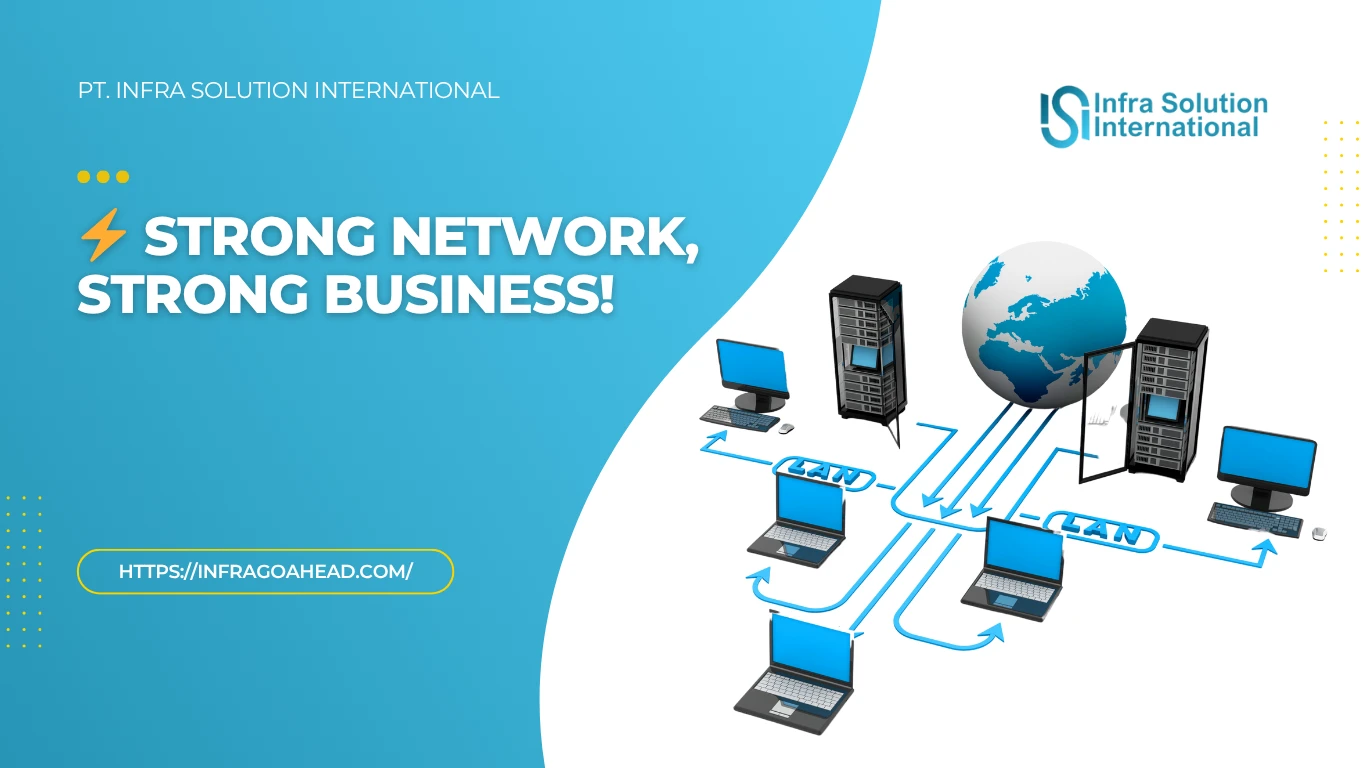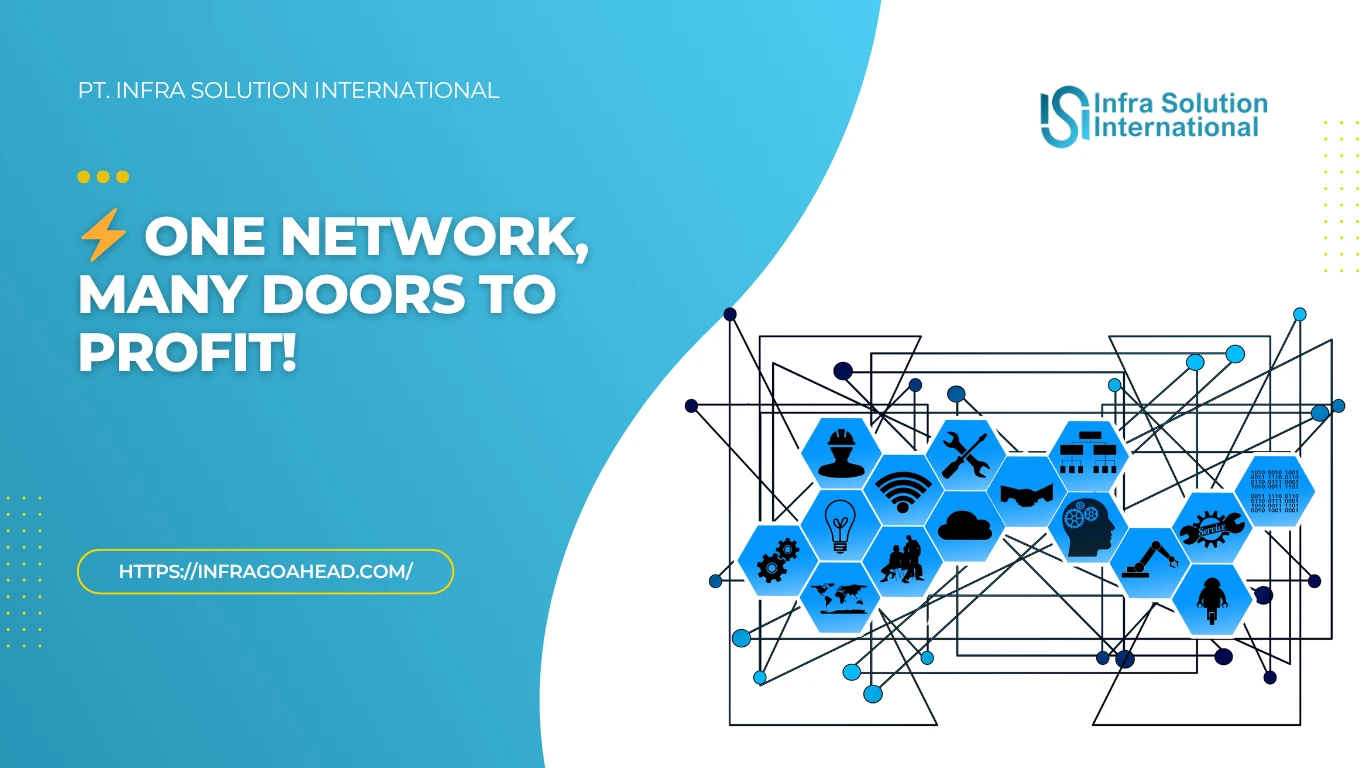Tutorial Membangun Server Web dengan Menggunakan Nginx dan PHP-FPM: Membangun server web dengan menggunakan Nginx dan PHP-FPM adalah
langkah yang efisien untuk menyajikan aplikasi web berbasis PHP. Nginx
adalah web server yang terkenal karena kemampuannya dalam menangani
banyak koneksi secara bersamaan.
Sementara PHP-FPM (PHP FastCGI Process
Manager) meningkatkan performa aplikasi PHP. Dalam artikel ini, kita
akan membahas langkah-langkah untuk menginstal dan mengkonfigurasi Nginx
bersama PHP-FPM di sistem operasi Ubuntu 20.04.
Daftar Isi
TogglePersiapan Awal
Sebelum memulai, pastikan Anda memiliki akses ke server Ubuntu
20.04 dan hak akses sebagai pengguna dengan kemampuan sudo. Selain itu,
pastikan sistem Anda diperbarui dengan perintah berikut:
bashsudo apt update && sudo apt upgrade -y
1. Instalasi Nginx
Langkah pertama adalah menginstal Nginx. Untuk melakukannya, jalankan perintah berikut:
bashsudo apt install nginx -y
Setelah instalasi selesai, Anda dapat memeriksa status Nginx dengan perintah:
bashsudo systemctl status nginx
Jika Nginx sudah berjalan, Anda dapat mengaksesnya melalui browser dengan mengetikkan alamat IP server Anda.
2. Instalasi PHP dan PHP-FPM
Selanjutnya, kita perlu menginstal PHP dan PHP-FPM. Pada Ubuntu
20.04, versi PHP yang tersedia adalah 7.4. Untuk menginstalnya, gunakan
perintah berikut:
bashsudo apt install php7.4 php7.4-fpm php7.4-mysql -y
Setelah instalasi, periksa versi PHP yang terpasang dengan:
bashphp -v
Pastikan bahwa layanan PHP-FPM aktif dengan memeriksa statusnya:
bashsudo systemctl status php7.4-fpm
3. Konfigurasi Nginx untuk Menggunakan PHP-FPM
Setelah Nginx dan PHP-FPM terinstal, langkah selanjutnya adalah
mengkonfigurasi Nginx untuk menggunakan PHP-FPM. Buka file konfigurasi
default untuk Nginx:
Baca Juga:
- Service Instalasi PABX
- Service Instalasi CCTV
- Service Instalasi Server
- Service Fiber Optic
- Service Instalasi VSAT
bashsudo nano /etc/nginx/sites-available/default
Ubah konfigurasi server block menjadi seperti berikut:
textserver { listen 80; server_name domain.com www.domain.com; root /var/www/domain.com; index index.php index.html index.htm; location / { try_files $uri $uri/ /index.php?$args; } location ~ .php$ { include snippets/fastcgi-php.conf; fastcgi_pass unix:/run/php/php7.4-fpm.sock; fastcgi_param SCRIPT_FILENAME $document_root$fastcgi_script_name; include fastcgi_params; } access_log /var/log/nginx/domain.com_access.log; error_log /var/log/nginx/domain.com_error.log; }
Simpan perubahan dan keluar dari editor.
4. Menguji Konfigurasi Nginx
Setelah melakukan perubahan pada konfigurasi, penting untuk menguji apakah ada kesalahan dalam konfigurasi tersebut:
bashsudo nginx -t
Jika tidak ada kesalahan, restart layanan Nginx agar perubahan diterapkan:
bashsudo systemctl restart nginx
5. Membuat File Info PHP
Untuk memastikan bahwa konfigurasi telah berhasil, kita bisa membuat file info.php yang berisi informasi tentang konfigurasi PHP yang terpasang.
Buat file baru di direktori root web Anda:
bashsudo nano /var/www/domain.com/info.php
Masukkan kode berikut ke dalam file tersebut:
php<?php phpinfo(); ?>
Sekarang akses file tersebut melalui browser dengan mengetikkan http://domain.com/info.php. Jika semuanya berjalan dengan baik, Anda akan melihat halaman informasi tentang versi PHP dan konfigurasi lainnya.
6. Penyesuaian Konfigurasi PHP
Anda mungkin ingin menyesuaikan beberapa pengaturan di file php.ini untuk memenuhi kebutuhan aplikasi Anda. Buka file konfigurasi ini dengan perintah:
bashsudo nano /etc/php/7.4/fpm/php.ini
Beberapa opsi yang mungkin ingin Anda ubah termasuk:
upload_max_filesize(ukuran maksimum file yang dapat diunggah)post_max_size(ukuran maksimum data POST)memory_limit(batas memori yang digunakan oleh skrip)
Contoh pengaturan:
textupload_max_filesize = 10M post_max_size = 10M memory_limit = 128M max_execution_time = 300 max_input_time = 300
Setelah melakukan perubahan ini, restart layanan PHP-FPM untuk menerapkan konfigurasi baru:
bashsudo systemctl restart php7.4-fpm
Kesimpulan
Dengan mengikuti langkah-langkah di atas, Anda telah berhasil
membangun server web menggunakan Nginx dan PHP-FPM di Ubuntu 20.04.
Konfigurasi ini memberikan performa tinggi untuk aplikasi web berbasis
PHP dan siap digunakan untuk berbagai proyek web.
Untuk informasi lebih lanjut mengenai Nginx dan PHP-FPM, Anda dapat mengunjungi situs resmi mereka: Nginx dan PHP.